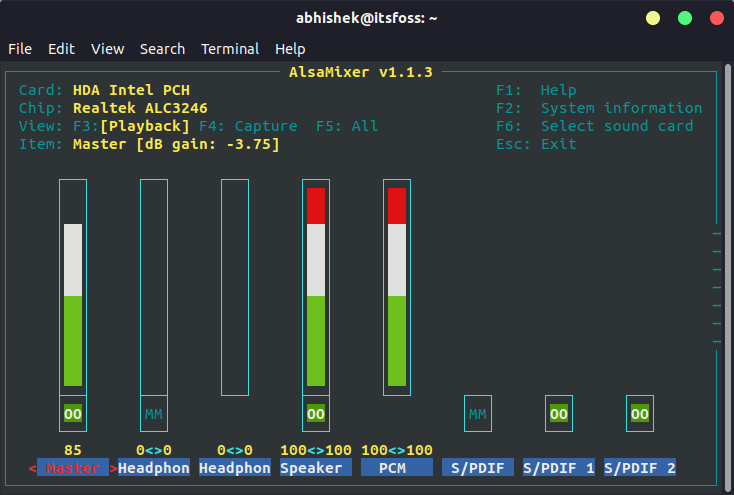- Нет звука после установки Linux Mint 19.3
- не работает звук в браузерах
- Как исправить отсутствие звука в Ubuntu и Linux Mint
- Различные способы исправить отсутствие звука в Ubuntu
- Исправление фиктивного вывода в настройках звука
- Первый альтернативный способ исправить отсутствие звука в Ubuntu
- Второй альтернативный способ исправить отсутствие звука в Ubuntu
- Третий альтернативный метод: попробуйте alsamixer
- Четвертый альтернативный способ исправить отсутствие звука в Ubuntu
- Пятый альтернативный метод (специально для Lenovo Carbon X1)
- Браузер нет звука линукс
Нет звука после установки Linux Mint 19.3
Всем доброго времени суток! Сразу скажу — я чайник. После установки Linux Mint 19.3 на старенький трансформер Asus T101H есть проблема со звуком. По порядку действий:
Нет звука в браузерах (Youtube, Facebook, etc). В самостоятельных плейерах (Celluloid, Rhythmbox) звук есть.
apt install git git clone https://github.com/plbossart/UCM.git sudo cp -rf
/UCM/chtrt5645 /usr/share/alsa/ucm sudo alsa force-reload
В Менеджере программ установил: Pavucontrol и Pulseaudio volume control
Звук не появился. Celluloid и Rhythmbox стали зависать, ничего не воспроизводя.
Удалил Pulseaudio volume control.
Звук в браузерах не появился. Celluloid и Rhythmbox перестали зависать, но звук из них исчез. При этом столбик сигнала в регуляторе громкости PulseAudio дергается, как будто звук идет.
System: Host: user-T101HA Kernel: 5.4.0-37-generic x86_64 bits: 64 compiler: gcc v: 7.5.0 Desktop: Cinnamon 4.4.8 wm: muffin dm: LightDM Distro: Linux Mint 19.3 Tricia base: Ubuntu 18.04 bionic
Если в плеерах звук есть, то посмотри через что они работают.
alsa расшифровывается как adanced linux sound architecture.
Продвинутая звуковая архитектура в Linux.
В составе ядра есть набор alsa драйверов для доступа к звуковым устройствам.
pulseaudio — сервер, который умеет микшировать несколько звуковых потоков и выводить общий звуковой поток на звуковое устройство.
Подъитожим: доступ к оборудованию осуществляется через alsa, pulseaudio выводит звуковые потоки через alsa на устройство.
Если какое-либо приложение уже выводит звук напрямую через alsa, то оно может монопольно захватить устройство и никто другой вывести ничего не сможет.
Поэтому перенастраивай, чтобы всё выводило звук через pulseaudio.
Смотри настройки приложений и меняй вывод звука через pulseaudio.
И если у тебя уже звук работает, то что-то дополнительно ставить для alsa не нужно.
Попробуй тут начать, потыкай ссылки, может станет немного понятнее как устроен звук в линуксах. А устроен он очень уж запутанно, особенно для новичков. Какие-то непонятные аудиосерверы, драйверы, модули, плагины, каждой программе своё что-то надо, библиотеки какие-то, конфиги разбросаны по всей системе… жуть! Не хотел бы я ещё раз через эти дебри неведения продираться, особенно через альсаконфиги и, извините, заёбы пульсы.
Если звук был в плеерах, значит всё работало, просто надо было где-то немного поменять дефолт. Скорее всего у тебя через HDMI звук шёл.
Этому твоему репозиторию UCM на гитхабе уже несколько лет, за это время уже раз десять в конфигах альсы всё поменялось. У меня вот, например, вообще каталога /usr/share/alsa/ucm нет, но есть /usr/share/alsa/ucm2/chtrt5645 с вот таким содержимым:
Но у меня Арч недельной свежести.
На «идиотов», типа 
Но и ты, получается, легко уязвим 🙂
Спасибо за ответ. Сейчас звук есть только если зайти в «Параметры» -> «Звук» и нажать на проверку динамиков, чтобы нежный женский голос объявил, где левая колонка, а где правая. Кроме этого, звука нет нигде — ни в браузере, ни в отдельных плейерах. К примеру, в настройках VLC одинаково нет звука ни в ALSA, ни в PulseAudio. В брайзерах настроек вывода не нашел. Такие пироги.
Спасибо. Очень тяжело в это врубаться. Надо, чтобы кто-то знающий руками покопался. Может, вообще для данного компа нужен вовсе не Mint+Cinnamon, а какая-то другая версия? XFCE?
Ты же изначально писал.
В самостоятельных плейерах (Celluloid, Rhythmbox) звук есть.
открой эмулятор терминала и введи
посмотри, что нет mute (MM) под шкалами.
Переключи, что бы нигде не было «MM», нажимая на клавишу «m».
Разве что оставь на микрофоне.
Да плюс-минус во всех линуксах всё одинаковое. Ядро со звуковыми драйвераими так уж точно, только версии отличаются.
Что касается окружения, то это дело вкуса. На звуковую подсистему это не влияет.
Попробуй запусти Manjaro, может в ней из коробки заработает. Она посовременнее и попроще Минта будет.
Получилось! Прошел по устройствам, оказалось — был mute на External Speaker. Спасибо! Но черт возьми… это ж надо было так накрутить.
Anoxemian просто в виде грубой издевки выразил вполне дельную мысль — пытаться решить проблему, выполняя первую попавшуюся инструкцию из интернета без понимания смысла — контрпродуктивно и может даже навредить.
На самом деле, всё очень просто. если знать историю. ЕМНИП, дело было так:
Сначала была OSS, потом её разработчики в очередной версии решили, что им надоело писать код бесплатно, и они стали требовать денег — поэтому возникла ALSA, которая заменила OSS — но как и OSS, она дает возможность одному приложению полностью захватить вход или вывод звука, да и по сети не умеет — поэтому появилась PulseAudio, решающая проблемы микширования (смесь звуков от двух приложений и более (ALSA вообще тоже в это может сегодня, причем даже аппаратно, в отличии от, но это сегодня)) и передачи звуков по сети.
Вот и получается — ALSA непосредственно управляет звуковым железом, PulseAudio же управляет звуковыми потоками от приложений, но выводит через ALSA.
И из-за вот такой схемы работы, которая появилась исторически, самая частая проблема звука на Linux — он тупо играет не туда или выключен. Поэтому нужно просто смотреть в alsamixer и pavucontrol, какие там устройства mute и куда направлен ввод и вывод.
Источник
не работает звук в браузерах
Не работает звук
Разобрал комп, почистил его, собрал снова — звук не работает. При чем не работает не только на.
Не работает звук в Ubuntu 10.04
Не работает звук в Ubuntu. Причем как с ютуба так и через плеера. Звуковуха 0 C-Media CMI8738 .
Не работает звук в Ubuntu 9.04
Решил перейти на линукс, поставил на ноут Ubuntu 9.04, звук через встроенные колонки не работают.
Некорректно работает звук
Приветствую. На Ubuntu есть проблема со звуком. Всё хрипит, громкость низкая (микшеры выкрутил.
а можно по подробнее. мне название ничего не говорит.
Помощь в написании контрольных, курсовых и дипломных работ здесь.
Не работает звук в Mint 16
Не работают ни стандартные динамики ноутбука, ни колонки. Попытка посмотреть любое видео ВК дает.
Вирус из-за которого не работает звук в браузерах
Файл setupapi.dll нашол в Windows\system32 , не касперский , не MBAM на него не ругаються и он.
Не работает звук в браузерах (Mozila, Opera, IE)
Пожалуйста, без шуток и издёвок. Уже тик нервный продуцирует. ='( Звук на максимуме, колонки.

Ни с того ни с сего пропал звук в браузерах. При попытке просмотра видео в Firefox выдает сообщение.
Источник
Как исправить отсутствие звука в Ubuntu и Linux Mint
Нет звука в свежей установке Ubuntu? Видите только фиктивный вывод? Без проблем. Вот несколько методов, с помощью которых вы можете попробовать пофиксить проблему отсутствия звука в Ubuntu и других дистрибутивах Linux
Как это происходит с каждым новым выпуском Ubuntu, вы устанавливаете или обновляете свою ось до свежей версии Ubuntu и сталкиваетесь с рядом проблем. Но всегда есть способ преодолеть эти не большие, но досадные неприятности.
Одна из наиболее распространенных проблем — отсутствие звука после установки Ubuntu. Есть несколько причин отсутствия звука в Ubuntu, но я расскажу о тех приемах, которые сработали в моем случае.
Давайте же пристальнее рассмотрим те шаги, с помощью которых я исправил подобную проблему и как можете исправить ее вы.
Различные способы исправить отсутствие звука в Ubuntu
Причины отсутствия звука в Ubuntu могут быть совершенно разными. И, так как решение зависит от типа проблемы, я предлагаю получить некоторую информацию о вашей системе, особенно об оборудовании, связанным со звуком.
Сначала установите инструмент inxi:
Теперь проверьте информацию о системе, машине и аудио с помощью этой команды:
Вы должны увидеть примерно такую информацию:
Присмотритесь к аудио части вышеприведенного вывода. Он сообщает, что это Intel Sunrise Point-LP HD Audio, и у него есть драйвер Linux snd_hda_intel, и звук обслуживается Alsa. Эта информация может быть полезна на некоторых этапах устранения неполадок со звуком.
Исправление фиктивного вывода в настройках звука
Первый шаг, чисто, что называется, «для отчистки совести», проверьте, не замьючен ли звук. Убедившись в этом, перейдите в Настройки звука:
В настройках звука вы обнаружите, что здесь практически ничего нет, кроме фиктивного выхода. Довольно неприятно. Это означает, что ваша звуковая карта даже не распознается. Ба-дум-тс!
Без паники. Единственное решение, которое устранило проблему со звуком на моем Dell Inspiron с процессором Intel, — это принудительная перезагрузка Alsa. Для этого используйте в терминале следующую команду (Ctrl + Alt + T):
Вывод будет таким:
Вы можете подумать, что процесс подвис или все еще обрабатывается, но сам процесс занимает всего пару секунд. Вы можете просто закрыть террминал, нажав Ctrl + C.
Теперь вам нужно перезагрузить компьютер. А после: либо воспроизвести музыкальные или видеофайлы, либо заглянуть в настройки системы, что бы выяснить сработал ли этот способ.
Первый альтернативный способ исправить отсутствие звука в Ubuntu
Если прошлый способ не помог вам в устранении проблемы, попробуйте переустановить Alsa и Pulse audio следующим образом.
И снова принудительно перезагрузите Alsa:
Перезагрузитесь и проверьте, вернулся ли звук.
Второй альтернативный способ исправить отсутствие звука в Ubuntu
Перейдите в свой домашнюю директорию, а затем перейдите в скрытый каталог конфигурации. Переименуйте здесь каталог с именем pulse:
Теперь перезагрузите вашу систему. Каталог Pulse будет создан заново, и у вас должен восстановиться звук.
Третий альтернативный метод: попробуйте alsamixer
Откройте терминал и используйте следующую команду, чтобы открыть alsamixer:
Вы должны увидеть такой экран:
Проверьте, отключены ли здесь динамики или желаемый аудиовыход. MM означает отключение звука, а OO означает включение. Если желаемый аудиовыход (в основном это динамики) или мастер отключен, включите его.
Вы можете закрыть экран alsamixer, нажав клавишу Esc.
Обратите внимание: если команда alsamixer возвращает ошибку, возможно, это связано с тем, что у вас более одной звуковой карты. В этом случае вам нужно указать номер звуковой карты (см. Вывод inxi, который я упоминал в начале) следующим образом:
Четвертый альтернативный способ исправить отсутствие звука в Ubuntu
Диспетчер скорости (speed dispatcher) — это функция, которая позволяет вашей системе преобразовывать текст в речь. Иногда она конфликтует с другими настройками звука. Если вам не нужна эта функция, вы можете попробовать отключить ее, возможно это вернет вам звук.
Откройте терминал и отредактируйте файл диспетчера речи с помощью следующей команды:
Здесь измените RUN = yes на RUN = no. Перезагрузитесь и наслаждайтесь звуком.
Пятый альтернативный метод (специально для Lenovo Carbon X1)
Некоторые из наших читателей отметили, что ни один из вышеперечисленных методов не помог их ноутбуку Lenovo Thinkpad Carbon X1 7-го поколения.
Я изучил проблему и обнаружил следующее. У этой модели есть проблемы с Linux. Хотя в ядре Linux 5.5 и более поздних версиях улучшена поддержка этой модели, но для пользователей Ubuntu 18.04 и Mint 19, в которых используется ядро более ранней версии — 5.3, все еще остаются проблемы.
Проверьте версию ядра Linux, и если она 5.4 или ниже, попробуйте следующий обходной путь, предложенный разработчиками Arch Linux и Ubuntu.
Откройте файл конфигурации alsa (команда может быть другой для Mint, потому что текстовый редактор Gedit не используется в Mint):
Добавьте в конец этого файла следующую строку:
Сохраните и закройте файл и перезагрузите систему. После этих действий звук должен вернуться.
Устранение проблемы со звуком, безусловно, является одним из обязательных действий после установки Ubuntu.
Если один из вышеупомянутых методов сработал для вас, оставьте комментарий ниже, указав метод, который сэкономил вам время. Также приветствуются любые другие предложения и отзывы.
Источник
Браузер нет звука линукс
28 ноя 2017, 19:12
Сам очень долго боролся с этим недугом, только пару дней назад понял в чем было дело, но пока искал решение я собрал немного безопасных способов, которые с большой долей вероятности смогут Вам помочь, но если не помогут, то уж точно не навредят.
Ищем свои симптомы и берем лечение.
Проблема: В Windows звук есть, а на Linux его нет.
При этом, Alsamixer находит все устройства, всё и везде определяется нормально, как будто нет никаких проблем, а если включить музыку, то в программе pavucontrol индикаторы звука «пляшут», как будто звук нормально выводится через колонки (динамики, наушники — не важно), но самого звука нет.
Решение: Запускаем Windows. Жмем «Выключение» (именно ВЫКЛЮЧЕНИЕ, а не перезагрузку. ). Запускаем Linux. Радуемся звуку.
Проблема: В Linux нет звука, но все устройства определяются нормально. Вообще, проблема аналогична предыдущей, но при этом Windows не работает, или был удален, поэтому зайти в него и выключить не представляется возможным.
Решение: Идем в «Центр управления», запускаем «Менеджер обновлений», меню «Вид», там выбираем «Обновление ядра Linux».
Запустится окно «Ядра». Там выбираем ядро 4.10.0-14, устанавливаем, перезагружаемся, в меню загрузчика выбираем «другие параметры запуска», в нем выбираем наше новое установленное ядро, после запуска системы проверяем звук.
Если с этим ядром не получилось — поочередно пробуем всё то же самое еще с этими двумя ядрами: 4.4.0-57 и 4.10.0-38
Стоит заметить, что это решение актуально в том случае, если Windows у вас находится в нерабочем состоянии, или был вообще удален. Дело в том, что если после данной процедуры мы запустим Windows — проблемы со звуком вернутся.
Проблема: PulseAudio работает некорректно.
Решение: В домашней папке создаем файл «.asoundrc» (с точкой в начале имени файла).
В него вставляем:
Сохраняем. Перезагружаемся.
Если эффекта всё-равно нет — удалите этот файл из домашней папки.
Если Вы не видите этот файл в своей домашней папке — зажмите одновременно комбинацию клавиш «Ctrl+H» — этим Вы сделаете видимыми все скрытые файлы и папки.
Проблема: Звук есть, на наушники переключается нормально, но не работает микрофон.
Решение: 1.
2. Выбираем свой аудио-кодек в верхнем левом углу.
3. В правом верхнем углу жмем «show unconnected pins»
4. Ищем «Pin ID: 0x12», жмем «override», выбираем «internal mic»
5. В правом нижнем углу жмем «Apply now».
6. Идем в alsamixer, жмем F4, настраиваем громкость микрофона.
7. Идем в pavucontrol, настраиваем громкость микрофона.
Чтобы данные настройки подхватывались при каждой загрузке системы, после пункта №5 Вам нужно будет также нажать кнопку «Install boot override». Однако, делать это следует ТОЛЬКО в том случае, если Вы уверены, что всё настроили правильно и проблема решена.
Проблема: звука нет, либо он очень тихий. Предыдущие решения не помогли.
Решение: запускаем терминал, вводим туда «alsamixer». Жмем F5, чтобы открыть все ползунки.
Затем все ползунки поднимаем вверх. Если внизу (под ползунком) написано «MM» — жмем на клавиатуре в английской раскладке букву «M», чтобы включить этот ползунок.
Проблема: При подключении наушников звук играет сразу везде (и с динамиков, и в наушниках)
Решение: запускаем терминал, вводим туда «alsamixer». Ищем ползунок «Auto-Mute» и меняем его значение (Enabled/Disabled).
Я предложил здесь только самые простые и безболезненные решения, которые в большинстве случаев смогут решить проблемы со звуком и уж точно никак не усугубят ситуацию. Подборка по принципу «помоги, или, по-крайней мере, не навреди».
Если кто-либо знает еще какие-нибудь безболезненные и безвредные способы решить проблемы со звуком — выкладывайте здесь.
Всем удачи и всех благ!
Источник